Q&A
【Qwatch】カメラのUPnP機能を無効にし、IPアドレスを固定する方法【ポート開放準備】【Android編】
- 外出先からカメラの映像を見ることが出来ない場合、ルーターでポート開放設定を行うことで解決する可能性があります。以下手順にてまずカメラ側でポート開放の準備を行ってください。1カメラの設定画面を開く
- カメラと同じ場所にWi-Fi接続をした状態で「QwatchView」を起動します。
カメラ画面右横のアイコンを確認します。

「管理者」と表示されている場合は、次の項目「UPnP機能を無効にする」へお進み下さい。
「ユーザー」と表示されている場合にはこのまま操作を進めて「管理者」に変更してください。 - 「編集」をタップします。 カメラ名をタップします。
- 変更メニューより、アカウントを以下のように変更します。
ユーザー名:admin
パスワード:本製品のMACアドレス(半角大文字)
※パスワードを初期値から変更している場合は、変更後のパスワードを入力して下さい。 - アカウントを変更しましたら、右下の「変更」をタップします。
- 右下の「変更」をタップします。
- カメラリストに戻りますので、カメラ画面右横のアイコンが、「管理者」と表示されている事をご確認下さい。
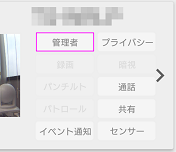
2UPnP機能を無効にする- カメラ映像の下に表示されているメニューをスワイプして「設定」をタップします。
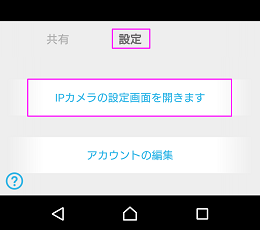
- 「IPカメラの設定画面を開きます」をタップすると、以下の設定画面が表示されます。
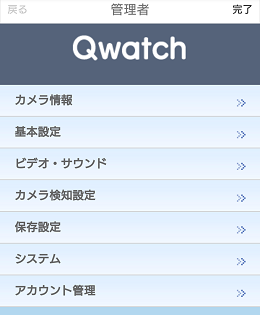
- メニューの[基本設定]をタップします。
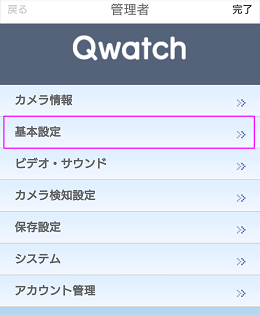
- [外出先からの視聴]をタップします。
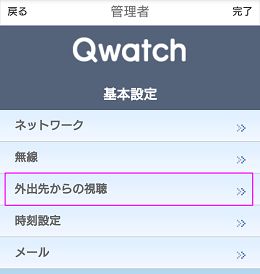
- UPnP機能を[無効]に変更し、[設定]をタップします。
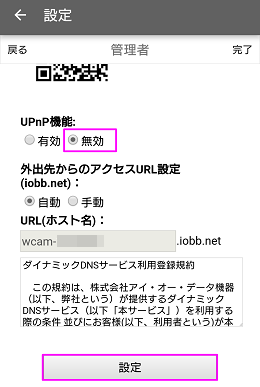
 をタップしてメイン画面に戻ります。
をタップしてメイン画面に戻ります。- メニューの[カメラ情報]をタップします。
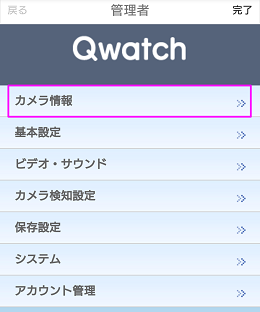
- 以下4つの情報をメモします。
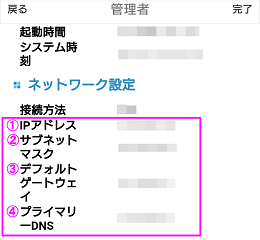
 をタップしてメイン画面に戻ります。
をタップしてメイン画面に戻ります。- [基本設定]をタップします。
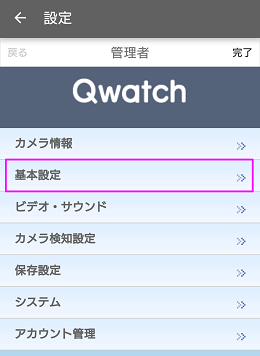
- [ネットワーク]をタップします。
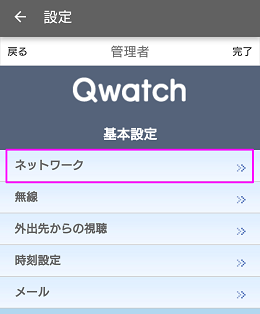
- ネットワークタイプで「IPアドレス固定設定」を選択し、手順9でメモした内容を元に各項目を入力して[設定]をタップします。
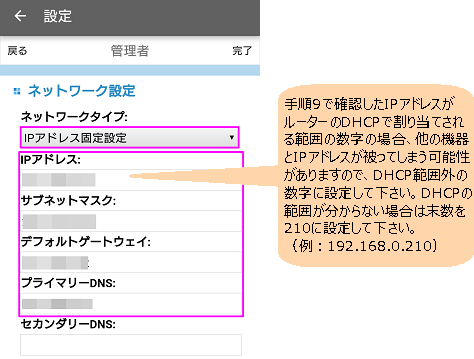
- カメラと同じ場所にWi-Fi接続をした状態で「QwatchView」を起動します。
| Q&A番号 | 20085 |
|---|---|
| このQ&Aの対象製品 | TS-WRLA TS-WRLP TS-WRLP/E |
このページのQRコードです。
スマホのカメラで読み取ることで、スマホでFAQを見ながらパソコンの操作ができます。


 商品一覧
商品一覧


